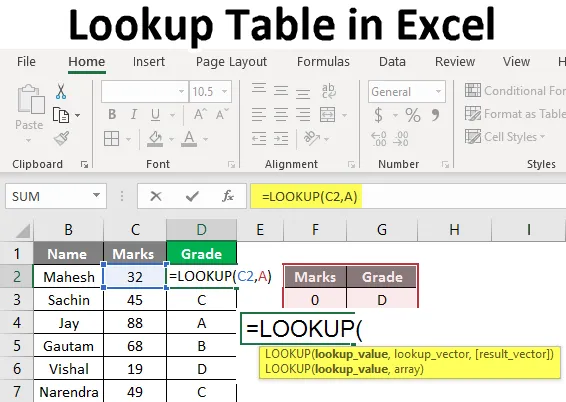
Tablica za pretraživanje u Excelu (Sadržaj)
- Tablica za pretraživanje u Excelu
- Kako koristiti tablicu pretraživanja u Excelu?
Tablica za pretraživanje u Excelu
Lookup funkcija nije tako poznata da se koristi kao Vlookup i Hlookup, ovdje moramo razumjeti da kada izvršimo Lookup funkciju, ona uvijek vraća približno podudaranje. Dakle, ne postoji istinit ili lažan argument kao što je bio u funkciji Vlookup i Hlookup. U ovoj ćemo temi saznati o tablici pretraživanja u Excelu.
Kad god pretraživanje pronađe točno podudaranje u vektoru pretraživanja, vraća odgovarajuću vrijednost u datoj ćeliji, a kad ne pronađe točno podudaranje, vraća se i vraća najnoviju moguću vrijednost, ali iz prethodnog retka.
Kad god imamo veću vrijednost u pretraživačkoj tablici ili vrijednosti pretraživanja, ona vraća zadnju vrijednost iz tablice, a kad imamo nižu od najniže, ona će vratiti # N / A, kao što smo u prethodnom primjeru shvatili isto.
Sjetite se dolje navedene formule za Lookup:
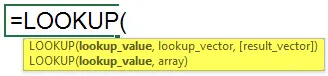
= Lookup (vrijednost pretraživanja, vektor pretraživanja, vektor rezultata)
Ovdje nam javite argumente:
Vrijednost pretraživanja : vrijednost koju tražimo
Vektor pretraživanja : raspon vrijednosti pretraživanja - (1 redak 1 stupca)
Vektor rezultata : Mora biti iste veličine vektora za pretraživanje, nije obavezan
- Može se koristiti na više načina, tj. Ocjenjivanje učenika, kategoriziranje, dohvatiti cca. Položaj, dobna skupina itd.
- Funkcija pretraživanja pretpostavlja da je Vektor pretraživanja u rastućem redoslijedu.
Kako koristiti tablicu pretraživanja u Excelu?
Ovdje smo objasnili kako koristiti tablicu za pretraživanje u Excelu sa sljedećim primjerima kao što je dano u nastavku.
Ovdje možete preuzeti ovaj Excel predložak za pretraživanje tablice - Predložak Excel predložaka tablicePrimjer 1
- Za ovaj primjer potrebni su nam podaci učenika s njihovim imenom i oznakama iz određenog predmeta. Kao što vidimo na slici ispod, prema potrebi imamo i podatke učenika.
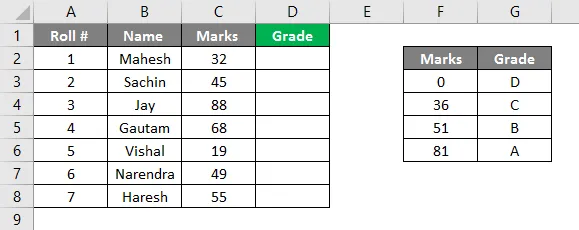
- Ovdje također trebamo pretraživački vektor, vrijednost koja definira ocjene u ocjenama. Slika možemo vidjeti, s desne strane slike odlučili smo kriterije za svaku ocjenu, morat ćemo je načiniti uzlaznim redoslijedom, jer kao što svi znate, Look up svaki put pretpostavlja da su podaci u uzlaznom redoslijedu. Kao što vidite, našu smo formulu unijeli u stupac D2, = traženje (C2, F2: G6). Ovdje je C2 vrijednost pretraživanja, a F2: G6 tablica za pretraživanje / vektor pretraživanja.
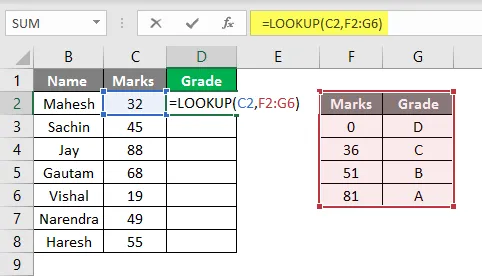
- Možemo definirati našu tablicu pretraživanja dodijelivši joj ime kao bilo koju abecedu, pretpostavimo A, pa možemo umjesto toga napisati i A ako je u rasponu F2: G6. Dakle, na donjoj slici možete vidjeti da smo dobili ime po tablici ocjena je A.
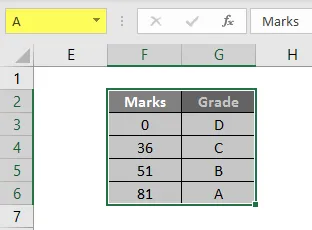
- Sada dok primjenjujemo formulu, umjesto njenog raspona možemo staviti A, isto što možete vidjeti na donjoj Slici. Primijenili smo formulu kao = lookup (C2, A), tako da je ovdje C2 naša vrijednost pretraživanja, a A je naša tablica pretraživanja ili raspon pretraživanja.
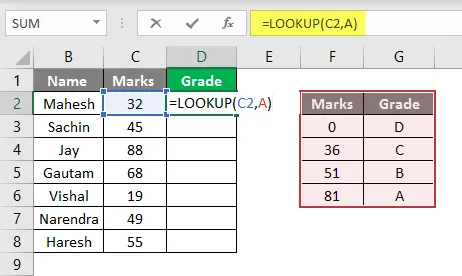
- Sada možemo vidjeti da kako su Maheševe ocjene 32, tako će iz naše tablice pretraživanja / ocjene pretraživanje početi tražiti vrijednost 32 i do 35 maraka i njezinu ocjenu kao D, tako da će pokazati ocjenu "D"
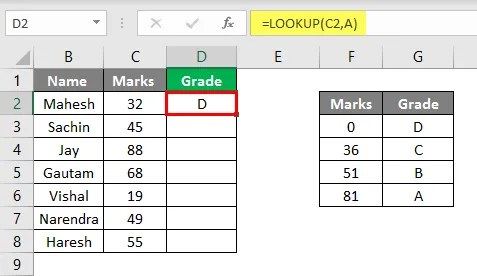
- Ako povučemo isto do D8, prema donjoj slici možemo vidjeti ocjene svih učenika.
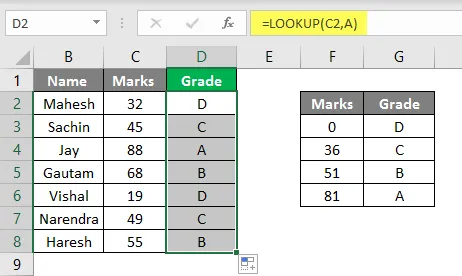
- Prema gornjoj slici možete vidjeti da smo dobili ocjenu iz danih oznaka. Slično tome, ovu formulu možemo koristiti u druge svrhe, pogledajmo još jedan primjer.
Primjer 2
- Slično gornjoj tablici ovdje smo prikupili podatke tvrtke s imenom, plaćom i oznakama. Sa donje slike vidimo da smo našoj tablici za pregled dali ime "B".
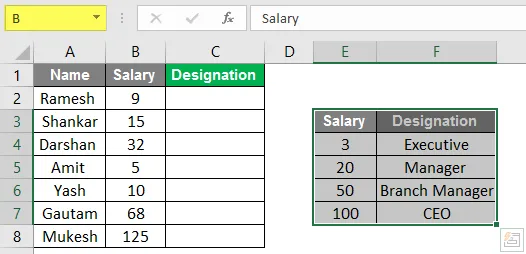
- Sada nam trebaju podaci da se popunjavaju u stupcu s oznakama. Dakle, ovdje ćemo formulu staviti u C2.
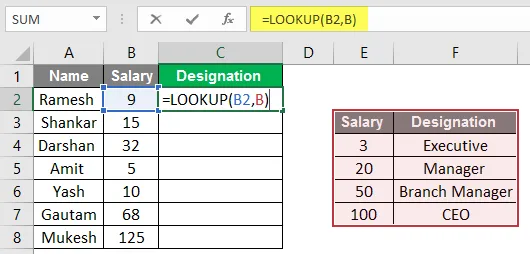
- Ovdje možemo vidjeti rezultat u stupcu za označavanje.
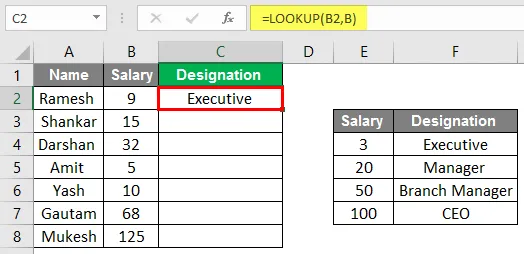
- Sada možemo vidjeti da smo nakon povlačenja doveli oznake osoblja prema njihovoj plaći. Ovu smo operaciju vodili isto kao nedavni primjer, ovdje smo umjesto marki razmotrili plaću zaposlenih, a umjesto ocjene razmotrili smo imenovanje.
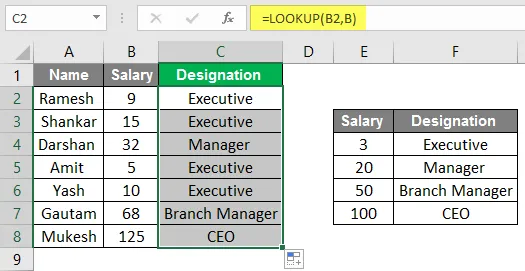
- Stoga ovu formulu možemo koristiti za naše različite svrhe akademske, osobne i ponekad dok pravimo tarifnu karticu poslovnog modela da kategoriziramo stvari na način skupih i jeftinih.
Primjer 3
- Ovdje kao improvizaciju možemo napraviti simulator pomoću formule za pretraživanje. Prema donjoj slici vidimo da smo koristili iste podatke i umjesto tablice sada možemo staviti podatke.
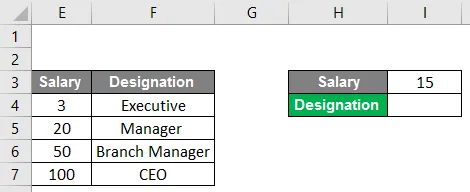
- Ovdje možemo vidjeti u ćeliji br. I4 primijenili smo formulu pretraživanja, pa kad god smo stavili vrijednost u ćeliju br. I3 , naša će formula za pretraživanje pregledati podatke i staviti odgovarajuću oznaku u ćeliju.
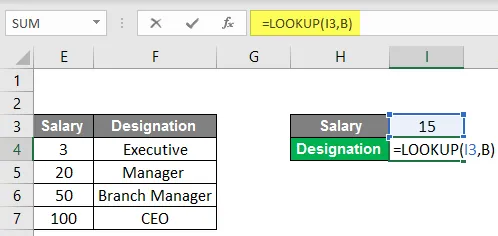
- Na primjer, ovdje smo uzeli vrijednost 15 kao plaću, pa će se formula pronaći u tablici i dati nam oznaku prema tablici, koja je Izvršna.
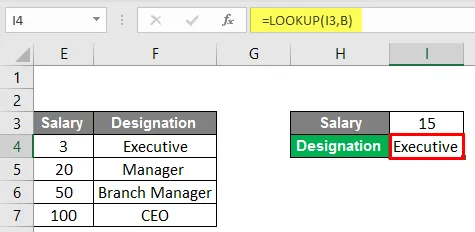
- Prema tome, u ćeliju možemo staviti bilo koju vrijednost, ali ovdje je ulov, kad god stavimo vrijednost koja je veća od 100, ona će prikazati oznaku CEO-a, a kad stavimo vrijednost manju od 3, ona će pokazati #N / A.
Zaključak
Funkcija pretraživanja može pretraživati vrijednost iz jednog stupca ili jednog retka raspona. Vrijednost pretraživanja uvijek vraća vrijednost na vektoru, Lookups su dvije vrste pretraživanja i vektora za pretraživanje. Pretraživanje se može koristiti u različite svrhe, kao što smo vidjeli na gore navedenim primjerima. Lookup se može koristiti za ocjenjivanje za studente, možemo napraviti dobne skupine, kao i za različite radove.
Stvari koje treba zapamtiti o tablici za pretraživanje u Excelu
- Tijekom korištenja ove funkcije moramo imati na umu da ova funkcija pretpostavlja da je tablica ili vektor pretraživanja razvrstani uzlaznim redoslijedom.
- I morate znati da ova formula nije velika i mala slova.
- Ova formula uvijek izvodi približnu podudarnost, tako da se istinito lažni argumenti neće održati s formulom.
- Traži se može samo u jednom stupcu.
Preporučeni članci
Ovo je vodič za pretraživanje tablice u Excelu. Ovdje smo raspravljali o tome kako koristiti tablicu pretraživanja u Excelu zajedno s primjerima i prijenosnim excel predložakom. Ove korisne funkcije također možete pogledati u excelu -
- Kako koristiti formulu RATE u Excelu?
- Zaokruživanje u Excelu (formula, primjeri)
- Izgradite vremensku traku u Excelu
- Metode korištenja spajanja u Excelu